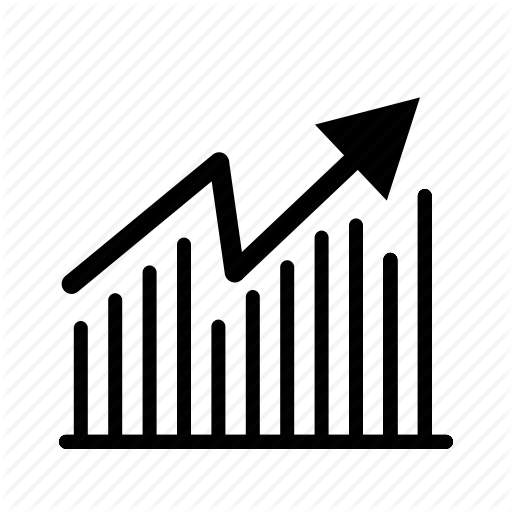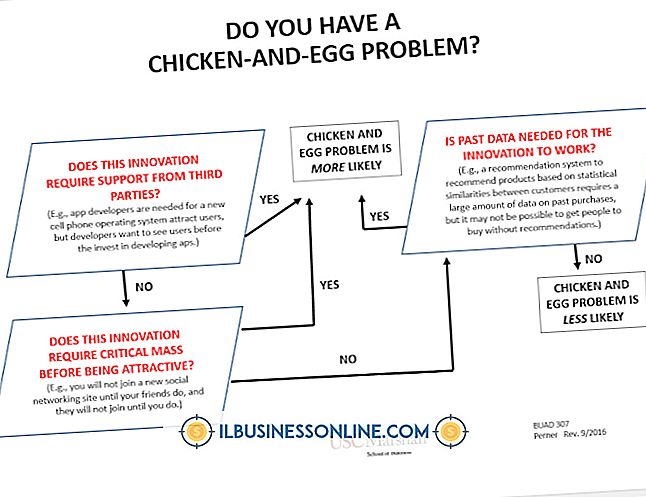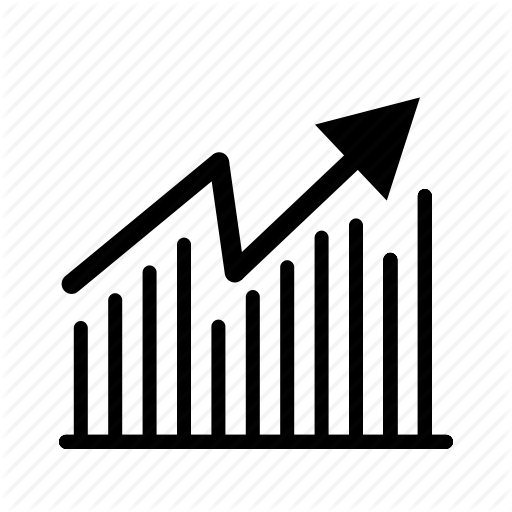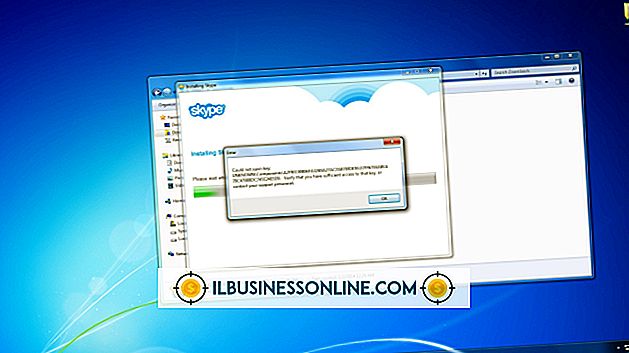エプソンNX300トナーを交換する方法の方向

Epson Stylus NX300で文書または写真を印刷しようとしたときに、インクカートリッジのいずれかが空であるという通知がプリンタの画面に表示された場合は、カートリッジを交換して印刷を続行する必要があります。 インクカートリッジの残量が少なくなると、色が薄くなったり、色が薄くなったり、色がなくなったりするなどの問題も発生することがあります。 空のインクカートリッジをすべて交換してこの問題を解決し、Stylus NX300を通常の動作に戻します。
1。
エプソンスタイラスNX300の画面に表示されるメッセージを確認してください。 プリンタのコントロールパネルの[OK]ボタンを押してエラーを解消してください。
2。
スキャナーベッドの側面の下にあるくぼみに手を入れて、Stylus NX300の上半分を開いた位置まで持ち上げます。 プリンタの右側にインクカートリッジのキャリアが見えます。
3。
インクカートリッジキャリアの背面にあるくぼみに手を入れます。 カバーを上に動かして手前に開きます。
4。
空のカートリッジの背面にあるリリースレバーを押し、カートリッジを上にスライドさせてキャリアから取り外します。
5。
新しいカートリッジを静かに振って内部のインクを分散させ、ホイルラッパーから取り出します。 ノズルまたは電子部品に触れないように注意しながら、保護フィルムをカートリッジの側面と底面から剥がします。
6。
ノズルを下に向け、リリースレバーが手前に向くようにカートリッジを回転させます。 リリースレバーがカチッと音がするまで、カートリッジをキャリアの空のスロットに下ろします。
7。
インクカートリッジキャリアのカバーを元の位置に戻し、Stylus NX300の上部を下げてプリンタを閉じます。
8。
Stylus NX300コントロールパネルの[OK]ボタンを押して、プリンタの使用準備が整ったことを知らせるメッセージが画面に表示されるのを待ちます。 「メニュー」ボタンを押してメッセージを消去し、プリンタの使用を再開してください。
必要なもの
- エプソン69ブラック、シアン、マゼンタ、イエローのインクカートリッジ
先端
- 画面に空のカートリッジに関するエラーメッセージが表示される前に、Epson Stylus NX300のインクカートリッジを交換できます。 プリンタがインク使用量を正しく追跡するようにするには、コントロールパネルの左側にある[コピー/ファックス]ボタンを押してから、[メニュー]ボタンを押します。 画面に「メンテナンス」という文字が表示されるまで上矢印ボタンを押してから、[OK]ボタンを押します。 画面に[インクカートリッジの交換]と表示されるまで矢印ボタンをもう一度押します。 「OK」を押してから、ステップ2のこの記事に従ってください。